Interface de Revit
La interface de Revit, fue diseñada para simplificar el flujo de trabajo del usuario.
 Ribbon
Ribbon El Ribbon o Cinta, se visualiza automáticamente cuando uno abre un archivo.
Se encuentran todas las herramientas necesarias para crear los elementos en un proyecto.
Se puede personalizar
En el Ribbon, podemos encontrar distintos tipos de elementos:

Si uno espera unos segundos sobre un botón, se despliega una ayuda de la herramienta seleccionada.
 Mover Paneles
Mover PanelesLos paneles se pueden mover dentro de la misma solapa, o se puede sacar y colocar en otro lugar.
Para moverlo, se debe seleccionar con el botón izquierdo del mouse la barra del panel, ya arrastrarlo a la posición deseada.
 Visualización del Ribbon
Visualización del RibbonEl Ribbon tiene 3 maneras de visualizarlo, que se modifican haciendo clic en el triángulo que se encuentra a la izquierda del nombre de las solapas:
- Completo
- Minimiza los paneles, visualizando sólo los nombres
- Minimiza las solapas, visualizando sólo los nombres
 Solapas y Paneles de Ribbon
Solapas y Paneles de Ribbon
El Ribbon está compuestos por las siguientes solapas:
- Home: Se encuentran las herramientas básicas para modelar. Es similar al botón basic de la barra de diseño de las versiones anteriores.
- Create: Esta solapa sólo se visualiza cuando se abre un archivo de creación de una familia (.RFT), y tiene todas las herramientas para la creación de estas.
- Insert: Herramientas para insertar archivos e imágenes al archivo de revit
- Annotate: Herramientas para dibujar en 2D la información del diseño (Cotas – Textos – Etiquetas – Herramientas de dibujo 2D)
- Modify: Herramientas para editar los objetos en el proyecto.
- Massing and Site: Herramientas para modelar en forma conceptual, y para crear los componentes de un solar
- Collaborate: Herramientas de colaboración internas y para trabajar con miembros del equipo externos.
- View: Herramientas para el manejo de las diferente visualizaciones del proyecto.
- Manage: Herramientas para configurar los parámetros del proyecto y del sistema.
- Add-ins: Herramientas que se instalan desde el programa de Suscripción de Autodesk
Cuando utiliza ciertos elementos o edita algún componente, en el Ribbon encontrará las herramientas para editar ese elemento.
Por ejemplo, la siguiente es la visualización obtenida, al editar un muro.
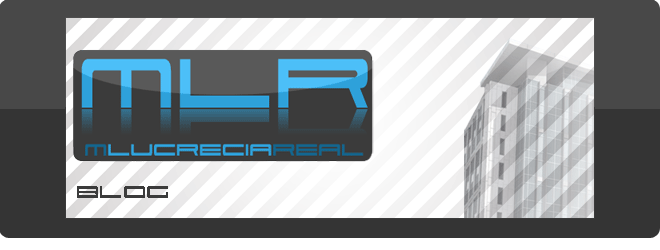














No hay comentarios:
Publicar un comentario